Erstellen der Infoline-Warteschlangen
Die Anruf-Warteschlange ist der Ort, an dem Kunden auf die Verbindung mit einem freien Agenten warten. Während des Wartens hört der Kunde die Musik und kann beispielsweise darüber informiert werden, welchen Platz er in der Warteschlange hat und wie lange er auf einen Anruf mit einem freien Berater warten muss. Jeder Warteschlange sind Agenten zugewiesen, die sie unterstützen.
Standardmäßig haben Sie im System eine Warteschlange “Infoline” erstellt. Erstellen Sie eine neue Warteschlange – wählen Sie in der Registerkarte Verwaltung Infoline → Warteschlangen und klicken Sie dann auf die Schaltfläche  .
.

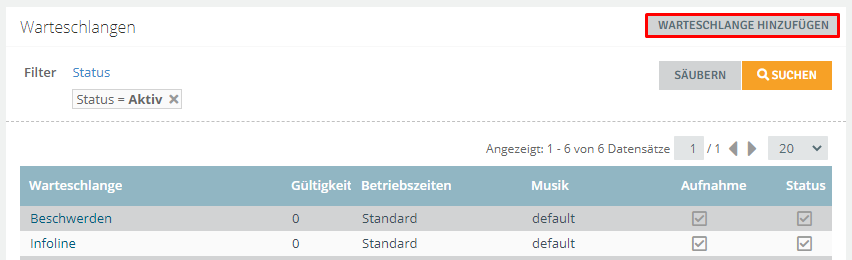
Geben Sie den Namen der Warteschlange ein.
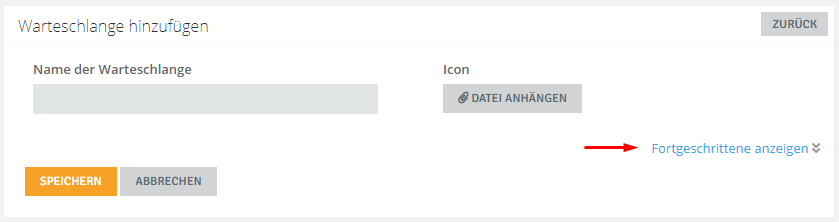
Wichtig...⚠️
Sobald Sie eine Warteschlange erstellt haben, können Sie sie nicht umbenennen. Wenn Sie Erweitert anzeigen aufklappen, erscheinen zusätzliche Optionen, mit denen Sie die Funktionsweise der Warteschlange konfigurieren und an Ihre Bedürfnisse anpassen können.
- Symbol - wählen Sie ein Symbol mit einer maximalen Auflösung von 120x30, das angezeigt wird, wenn ein Anruf von einer bestimmten Infoline-Warteschlange getätigt wird.
Click2Contact sowie Allgemeine
Benachrichtigung nach Abbruch/Aktion
Aktion nach dem Trennen durch den Agenten
Click2Contact sowie Allgemeine
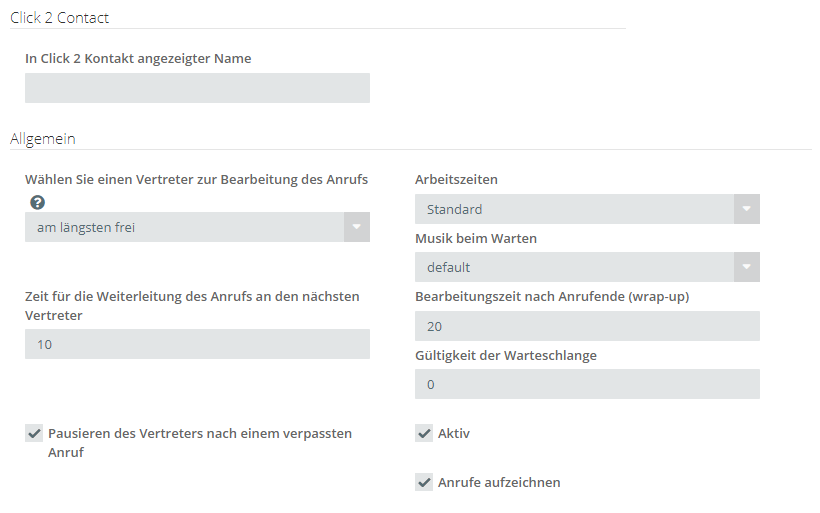
- In Click 2 Contact angezeigter Name – Name des angezeigten Themas bei der Bestellung von Rückrufen innerhalb des Widgets
- Agentenauswahl für die Anrufbearbeitung – Legen Sie fest, wie die Verbindungen an die einzelnen Agenten weitergeleitet werden sollen, wenn alle die gleiche Priorität haben. Sie können aus folgenden Optionen auswählen:
- am längsten frei: Anrufe werden an den Agenten weitergeleitet, der am längsten in der Warteschlange nicht telefoniert hat. Achtung! Wenn sich ein Agent ins System einloggt, wird er automatisch als der am längsten freie Agent behandelt und er erhält in erster Reihe den Anruf.
- zyklisch: Anrufe werden nacheinander an alle Agenten der Wartschlange weitergeleitet
- alle: Anrufe werden an alle Agenten in der Warteschlange weitergeleitet; den Anruf erhält der Agent, der ihn zuerst annimmt
Wissen Sie, dass...
Wenn Sie die Option “Alle” auswählen und keiner der Agenten den Anruf annimmt, wird in den Berichten die Anzahl der angebotenen Anrufe der Anzahl der Agenten entsprechen, die den Anruf annehmen konnten.
- Geschäftszeiten – geben Sie an, zu welcher Uhrzeit die Warteschlange arbeiten wird. Standardmäßig sind diese Zeiten auf “Standard” festgelegt.
- Musik während des Wartens – Sie können Musik einstellen, die der Kunde hören soll, wenn er auf eine Verbindung wartet
- Zeit für die Weiterleitung zum nächsten Agenten – Dies ist die Zeit (in Sekunden), die der Agent hat, um einen Anruf anzunehmen, bevor der Anruf an den nächsten Berater weitergeleitet wird
- Bearbeitungszeit nach Beendigung des Anrufs (Wrap-up) – Dies ist die Zeit (in Sekunden), die der Agent nach Beendigung des Anrufs hat, z.B. um Informationen über den Kunden zu vervollständigen oder eine Notiz zu machen
- Priorität der Warteschlange – Bestimmen Sie die Priorität der Warteschlange, indem Sie einen Wert zwischen 0 und 5 wählen, wobei 5 für die wichtigste Warteschlange steht. Wenn Sie beispielsweise zwei Warteschlangen haben: A (Priorität 0) und B (Priorität 1) werden die Anrufe zuerst an die Warteschlange B weitergeleitet.
- Nach einem verpassten Anruf pausieren Sie den Agenten – entscheiden Sie, ob der Agent nach einem verpassten Anruf pausiert wird.
- Anrufe aufzeichnen – entscheiden Sie, ob die Anrufe in der Warteschlange aufgezeichnet werden sollen
- Aktiv – geben Sie die Aktivität der Warteschlange an (Aktivierung/Deaktivierung)
Im Bereich Ansagen können Sie die Ansagen (im Format wav) einfügen, die vor dem Umleiten zur Warteschlange, während des Wartens auf eine Verbindung mit dem Agenten oder außerhalb der Geschäftszeit abgespielt werden. Entscheiden Sie, wie oft sie gespielt werden sollen. Legen Sie außerdem fest, ob der Kunde in der Warteschlange eine Ansage über die geschätzte Wartezeit erhält. Die Ansage über die Position in der Warteschlange wird automatisch gelesen.
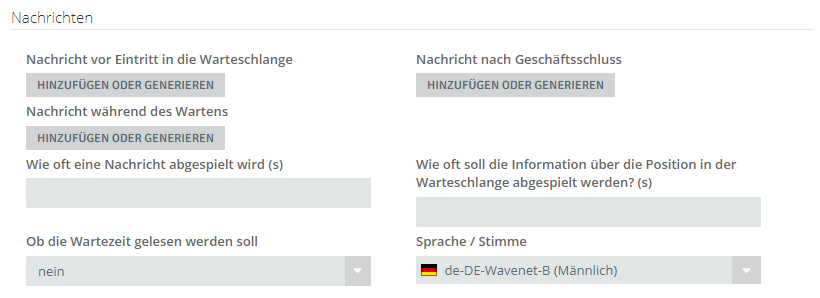
Nach dem Klicken auf die Schaltfläche  erscheint ein Fenster auf dem Bildschirm.
erscheint ein Fenster auf dem Bildschirm.
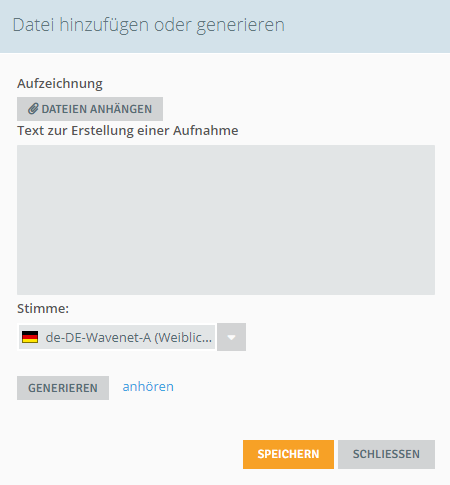
Sie können Ihre eigene Datei anhängen oder eine Aufnahme mit unserem Sprachsynthesizer (Text To Speech) erzeugen, indem Sie eine der verfügbaren Stimmen auswählen.
Sehen Sie sich auch an, wie man Audio-Ansagen für die Infoline vorbereitet.
Hinweis...🔉
Bei der Festlegung, wie oft die Ansagen abgespielt werden sollen, geben Sie die Zeit nicht zu kurz an. Es ist sicherer, sie auf ein Minimum von 60 Sekunden zu stellen. Beachten Sie, dass der Kunde während der Dauer der Ansage keine Verbindung zu einem freien Agenten herstellen kann.
In diesem Abschnitt können Sie einstellen, ob während des Wartens auf einen freien Agenten, nachdem der Kunde eine Ziffer auf der Tastatur des Telefons (0-9) gedrückt hat, eine der folgenden Aktionen ausgeführt wird:
- Keine: keine Aktionen
- Ticket hinzufügen: es wird ein Ticket über den Verbindungsversuch hinzugefügt
- Zum IVR-Zweig umleiten: Der Kunde wird zum ausgewählten IVR-Zweig weitergeleitet
- Rückruf bestellen: Der Anruf wird für den Rückruf innerhalb der gewählten Warteschlange eingereiht

Benachrichtigung nach Abbruch/Aktion
Bestimmen Sie, ob ein Ticket erstellt wird, wenn der Kunde auf eine Schaltfläche klickt oder die Verbindung abbricht.
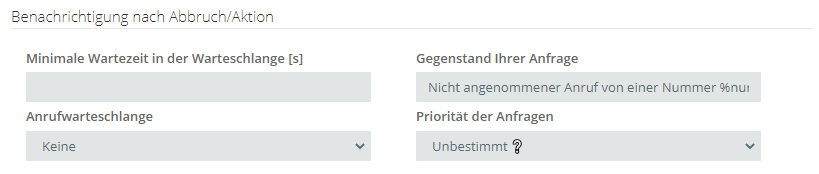
- Mindestdauer in der Warteschlange [s]: Dies ist die minimale Zeit (in Sekunden), die der Kunde in der Warteschlange verbracht hat. Wenn er nach dieser Zeit die Verbindung abbricht, wird ein neues Ticket mit dem angegebenen Thema erstellt.
- Thema des Tickets: Betreff des angelegten Tickets, standardmäßig: “Anruf von %number% verpasster”
- Ticketwarteschlange: Warteschlange, an die das Ticket weitergeleitet wird
- Ticket-Priorität: legt fest, mit welcher Priorität ein Ticket für den abgebrochenen Anruf/eine Aktion während der Wartezeit erstellt werden soll.
Bei abgebrochenen Anrufen, wenn Sie möchten, dass die Agenten den Kunden zurückrufen, stellen Sie die folgenden Parameter ein.
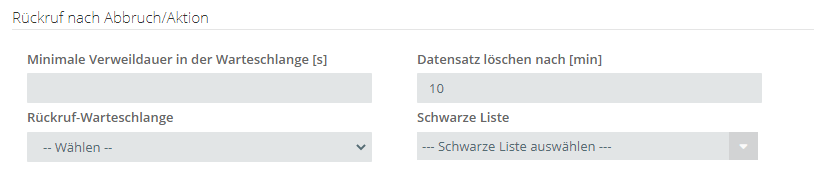
- Mindestdauer in der Warteschlange [s]: Dies ist die minimale Zeit (in Sekunden), die der Kunde in der Warteschlange verbracht hat. Wenn er nach dieser Zeit den Anruf abbricht, wird er für den Rückruf am Ende der Rückruf-Warteschlange eingereiht
- Rückruf-Warteschlange: Warteschlange, in die die Verbindung eingereiht werden soll
- Löschen Sie den Datensatz nach [min]: Zeit in Minuten, nach der auf den zuvor abgebrochenen Anruf nicht mehr zurückgerufen wird
- Schwarze Liste: Auswahl der zuvor erfassten Blacklist der Anrufe, für die kein Rückruf durchgeführt wird
Um zu definieren, welche Rufnummer dem Kunden im Falle eines Rückrufs angezeigt wird, wählen Sie im Routing für ausgehende Anrufe die entsprechende Warteschlange.
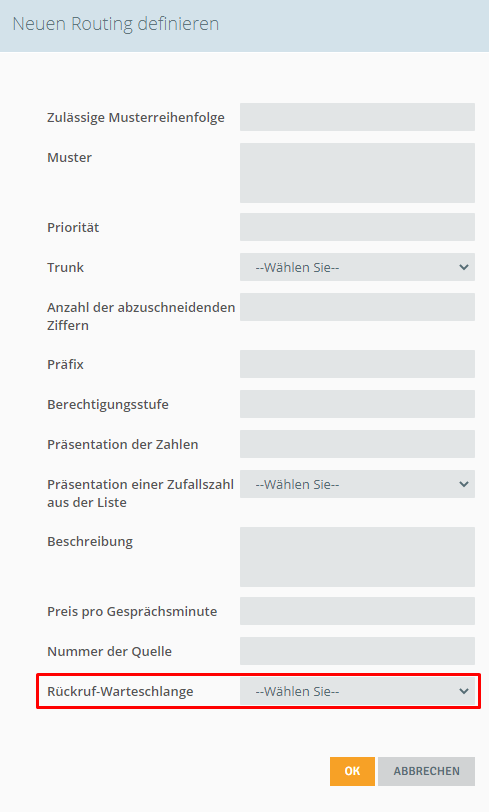
Aktion nach dem Trennen durch den Agenten
In diesem Abschnitt können Sie einstellen, ob der Kunde, nach dem Beenden des Anrufs durch den Agenten, an einen anderen IVR-Zweig weitergeleitet wird, z.B. zu Umfragezweig, wo er das Telefongespräch bewerten kann.
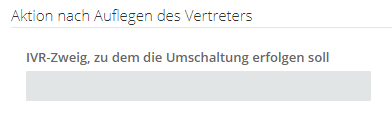
- Der IVR-Zweig, zu dem weitergeleitet wird – die Nummer des Zweiges im IVR-Baum, an den der Anruf weitergeleitet wird.
In diesem Abschnitt können Sie konfigurieren, ob eine SMS-Umfrage an den Kunden gesendet wird, wenn ein eingehender Anruf beendet wird.
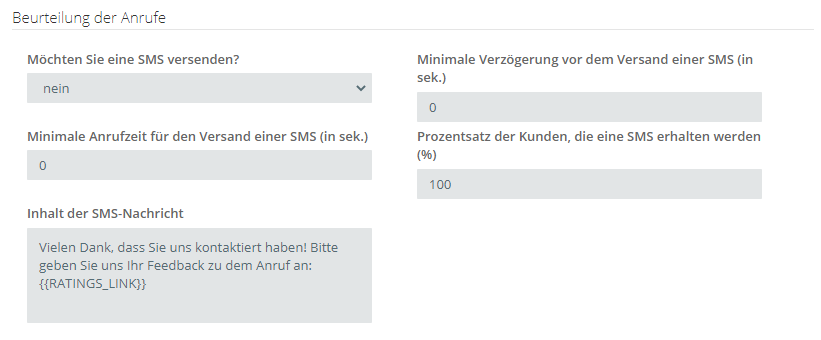
- Soll eine SMS gesendet werden? – Möglichkeit, eine SMS-Umfrage an den Kunden zu senden
- Mindestverzögerung vor dem Senden einer SMS (in Sekunden) – die minimale Zeit, nach der die Umfrage gesendet wird
- Mindestanrufzeit, damit eine SMS gesendet wird (in Sekunden) – die minimale Zeit des Gesprächs mit dem Kunden, nach der eine SMS-Umfrage gesendet wird
- Prozentsatz der Kunden, die eine SMS erhalten (%) – Prozentsatz der Personen, an die eine SMS-Umfrage gesendet wird
- SMS-Inhalt – Nachricht mit einem Link zur SMS-Umfrage:
{{RATINGS_LINK}}
Wissen Sie, dass...💡
Für die Bewertung der Gespräche per SMS können Sie zusätzliche Parameter verwenden, die sich auf die Daten des Agenten beziehen, mit dem der Kunde gesprochen hat: {{USER_LOGIN}}, {{USER_NAME}}, {{USER_SURNAME}}
Unter Andere haben Sie folgende Optionen:
- Gruppen von Gesprächsthemen: Wählen Sie die Gruppen von Gesprächsthemen
- Gesprächsthemenfelder: Wählen Sie die Themenfelder
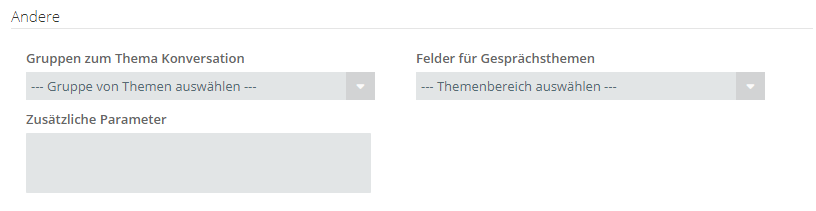
Wenn Sie alle Felder ausgefüllt haben, klicken Się auf  .
.

Teilen Sie Ihre Meinung mit